Hvis du ved et uheld har slettet Windows 10 Apps-mapperne som SystemApps, WindowsApps eller mappen Pakker (i lokale applikationsdata), er det her, hvordan du gendanner dem tilbage.
Hver undermappe på ovenstående placeringer gemmer dine programfiler og indstillinger for de moderne Apps, og at slette disse mapper forhindrer disse apps i korrekt. Hvis den mappe, du har slettet, er til en tredjepartsapp, kan du blot downloade en frisk kopi fra Windows Store.
Hvad hvis du sletter en mappe, der indeholder en indbygget Windows-app? Den bedste måde at gendanne det ville være at gendanne mappen fra en nylig lydstyrke skygge kopi.
Download et af disse værktøjer til gendannelse af skygge kopi:
- Shadowcopyview
- PreviousFilesRecovery
- Systemgendannelse Explorer
- ShadowExplorer
Lad os bruge Shadowcopyview. Start værktøjet, og vælg Snapshot i øverste rude. Sørg for, at du vælger den nyeste, så du har næsten den samme version af App-pakken og indstillingerne som før.

Skriv mappestien i nederste rude. Vælg mappen, tryk på F8 og vælg destinationsstien, hvor du vil kopiere den til.
Hvis der ikke findes nogen skyggekopi, har du følgende muligheder:
- Brug et filgendannelsesværktøj som Recuva.
- Hent ISO-billedet af den version af Windows, du bruger, monter ISO'en og kopier mappen derfra.
- Hvis du har et andet Windows 10-system, der kører den samme konfiguration, skal du kopiere Apps-mappen derfra.
Bemærk: Kopiering af mappen fra en anden computer er ikke en anbefalet måde, fordi appens datafiler kan referere til en Microsoft-brugerkontokode for kildecomputeren (hvis en er indstillet). I dette tilfælde fungerer appen muligvis ikke korrekt, når den kopieres til et andet system, medmindre du også rydder disse brugerspecifikke indstillinger i mappen LocalAppData \ Packages for den pågældende app på målcomputeren.




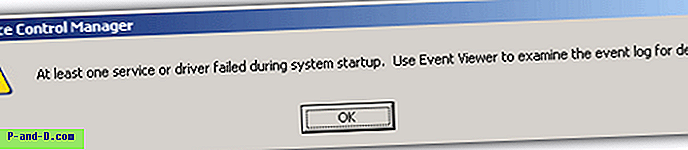
![[Excel 2010] Sådan åbnes regneark i nyt vindue?](http://p-and-d.com/img/microsoft/115/how-open-spreadsheets-new-window.jpg)